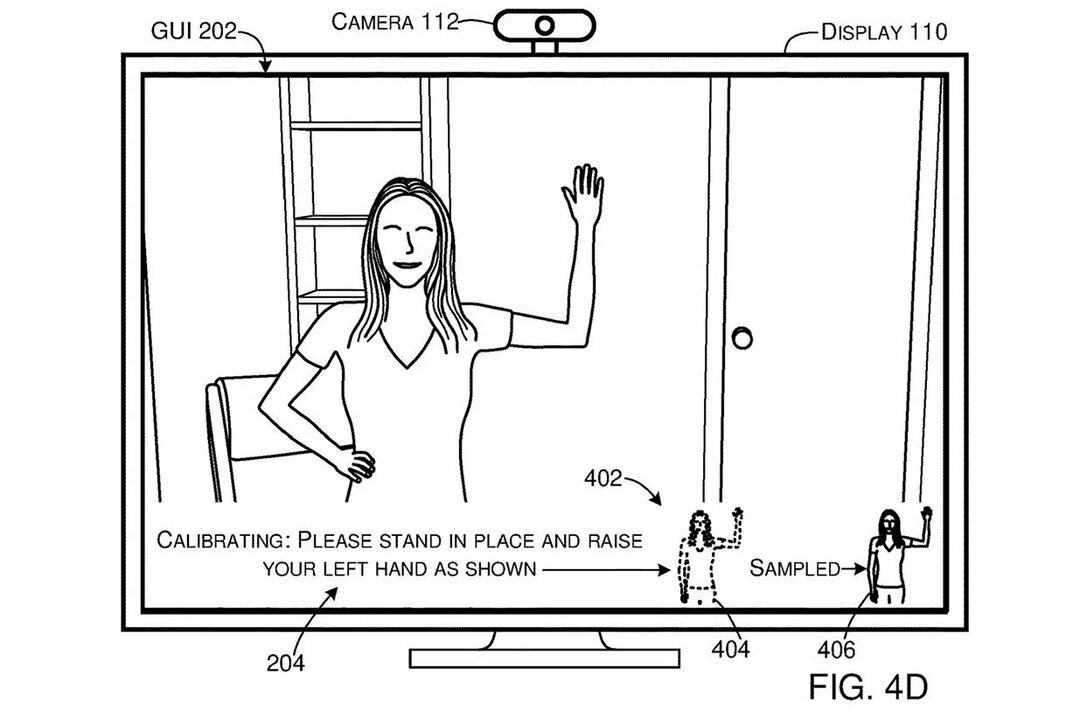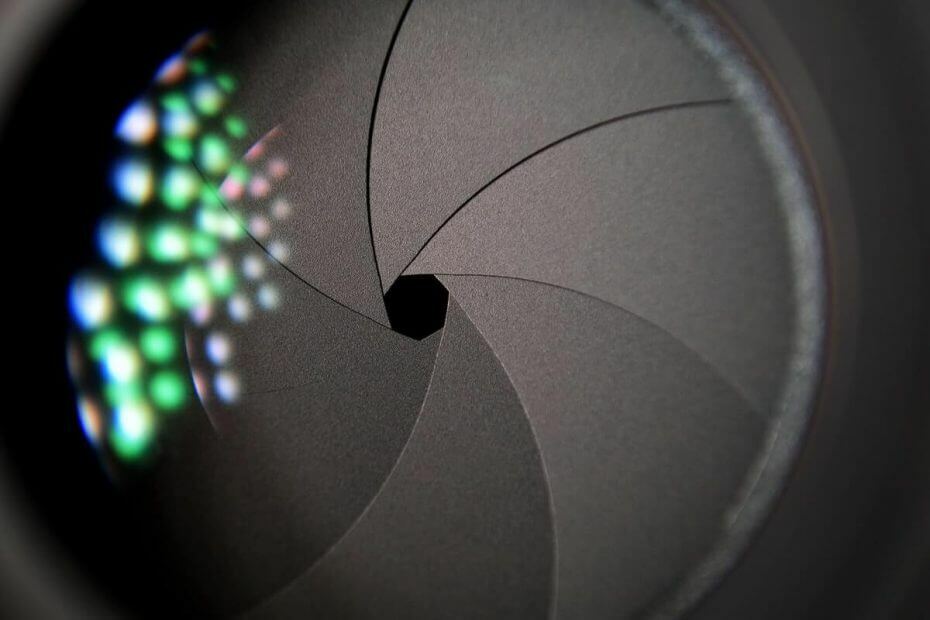
ซอฟต์แวร์นี้จะช่วยให้ไดรเวอร์ของคุณทำงานอยู่เสมอ ทำให้คุณปลอดภัยจากข้อผิดพลาดทั่วไปของคอมพิวเตอร์และความล้มเหลวของฮาร์ดแวร์ ตรวจสอบไดรเวอร์ทั้งหมดของคุณตอนนี้ใน 3 ขั้นตอนง่ายๆ:
- ดาวน์โหลด DriverFix (ไฟล์ดาวน์โหลดที่ตรวจสอบแล้ว)
- คลิก เริ่มสแกน เพื่อค้นหาไดรเวอร์ที่มีปัญหาทั้งหมด
- คลิก อัพเดทไดรเวอร์ เพื่อรับเวอร์ชันใหม่และหลีกเลี่ยงการทำงานผิดพลาดของระบบ
- DriverFix ถูกดาวน์โหลดโดย 0 ผู้อ่านในเดือนนี้
หากคุณยังใหม่ต่อเกม DLSR คุณอาจมีปัญหาในการปรับให้เข้ากับการทำงานของ กล้อง. ปัญหาหนึ่งคือระบบออโต้โฟกัสของกล้อง Nikon ไม่ทำงาน
กล้อง DSLR มีทั้งการโฟกัสอัตโนมัติและการโฟกัสแบบแมนนวล อย่างไรก็ตาม ในขณะที่พยายามเรียนรู้พื้นฐาน คุณอาจปรับการตั้งค่าบางอย่างที่จะปิดการใช้งานคุณสมบัติการโฟกัส
ทำตามขั้นตอนในบทความนี้เพื่อแก้ไข Nikonกล้อง ไม่เน้นปัญหา
วิธีแก้ปัญหาหากโฟกัสอัตโนมัติของกล้อง Nikon ไม่ทำงาน
1. ตรวจสอบโหมดออโต้โฟกัส

- ตรวจสอบให้แน่ใจว่าทั้งเลนส์และ กล้อง สวิตช์ถูกตั้งค่าเป็นออโต้โฟกัส
- บน กล้องต้องตั้งสวิตช์ไปที่ AF (ออโต้โฟกัส) ไม่ใช่ M M เป็นคู่มือ
- ตรวจสอบให้แน่ใจว่าเลนส์เหมือนกัน หากไม่มีตัวเลือก AF ให้ตั้งค่าเป็น M/A
กล้อง Nikon ไม่จับคู่กับโทรศัพท์? ลองทำตามขั้นตอนเหล่านี้
2. ปลดล็อคสายกลับ

- แป้นหมุนด้านหลังควรชี้ไปทาง. เสมอ กล้อง ไอคอน.
- หากชี้ไปทาง L ตรวจสอบให้แน่ใจว่าคุณใช้แป้นหมุนเพื่อชี้ไปทางไอคอนด้านขวา
ตรวจสอบ AEL / AFL
- ตรวจสอบปุ่ม AEL/AFL ของคุณ หากคุณล็อคโฟกัสโดยใช้ AEL / AFL คุณสมบัติโฟกัสจะไม่ทำงาน
- อย่าลืมคลิกปุ่ม AE-L และ AF-L เพื่อปลดล็อกโฟกัส สิ่งนี้จะช่วยคุณแก้ไขปัญหาการโฟกัสของกล้อง Nikon
เช็คเลนส์
- หากคุณไม่ได้ล็อกโฟกัสไว้ ปัญหาอาจอยู่ที่เลนส์
- ถอดเลนส์ออกและตรวจดูว่ามีรอยขีดข่วนที่ปลายทั้งสองข้างหรือไม่
- ตรวจสอบให้แน่ใจว่าตัวกรองสะอาดและไม่มีปัญหาทางกายภาพ
- ใช้ผ้าสะอาดเช็ดเลนส์ หลีกเลี่ยงการเป่าบนเลนส์
- ขณะใส่เลนส์กลับเข้าไปใหม่ คุณควรได้ยินเสียงคลิกหลังจากบิดเลนส์
- คุณอาจต้องการตรวจสอบช่องมองภาพของ DLSR เพื่อหารอยเปื้อน น้ำมัน หรือสิ่งสกปรก
- ใช้ผ้าเช็ดช่องมองภาพ อย่าใช้ตัวทำละลายใดๆ ในการทำความสะอาดช่องมองภาพ
3. แนวทางแก้ไขอื่นๆ ที่ต้องพิจารณา

- หากปัญหายังคงอยู่ ให้ใช้เทคนิคการแก้ปัญหาที่พบบ่อยที่สุดแต่ถูกละเลย
- ปิด .ของคุณ กล้อง ไม่กี่วินาที หากมีแบตเตอรี่แบบเปลี่ยนได้ ให้ถอดแบตเตอรี่ออกด้วย
- ปล่อยทิ้งไว้สักครู่
- ใส่แบตเตอรี่และเปิด กล้อง. ตรวจสอบการปรับปรุงใดๆ
- ตรวจสอบให้แน่ใจว่าวัตถุพื้นหลังมีความเปรียบต่างดีเพียงพอสำหรับคุณ กล้อง.
- สำหรับความพยายามครั้งสุดท้าย ให้ลองรีเซ็ต Nikon กล้อง DSLR เป็นค่าเริ่มต้นจากโรงงาน
หากปัญหายังคงอยู่ คุณอาจต้องนำกล้อง DSLR ไปที่ศูนย์บริการที่ได้รับอนุญาตเพื่อแก้ไขปัญหา
บทสรุป
ทั้งๆ ที่สมาร์ทโฟน กล้อง ให้มาก ภาพ และคุณภาพของวิดีโอ กล้อง DSLR ยังคงเป็นที่ชื่นชอบสำหรับมืออาชีพและบุคคลทั่วไป
เราหวังว่าคู่มือการแก้ไขปัญหาเล็กน้อยนี้จะช่วยให้คุณแก้ไขโฟกัสอัตโนมัติของกล้อง Nikon ที่ไม่ทำงานด้วยตัวเอง
เรื่องราวที่เกี่ยวข้องที่คุณอาจชอบ:
- แฟลชกล้อง Nikon ไม่ทำงาน? ลองใช้วิธีแก้ปัญหาเหล่านี้
- กล้อง Nikon ไม่ชาร์จ? ลองใช้วิธีแก้ปัญหาเหล่านี้
- 5 เครื่องมือที่ดีที่สุดในการลบพื้นหลังออกจากภาพ